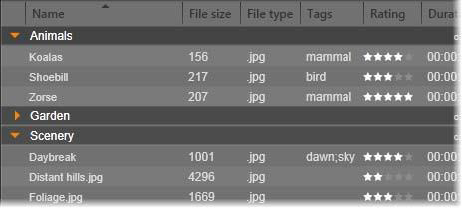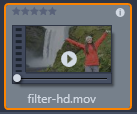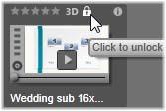Elk onderdeel wordt in de bibliotheekbrowser in één van twee formaten weergegeven, afhankelijk van de geselecteerde weergave.
Omdat de pictogrammen van de weergave Thumbnails en de tekstrecords van de weergave Details dezelfde items vertegenwoordigen, delen ze bepaalde functies. Het contextmenu voor onderdelen is bijvoorbeeld hetzelfde, ongeacht welk weergavetype er wordt gebruikt.
Ook de standaard mediaonderdelen (video, foto's en audio) worden in een bijbehorende media-editor geopend wanneer u dubbelklikt op een onderdeel. Het correctiegereedschap is ook beschikbaar wanneer een media-editor wordt geopend vanaf de tijdlijn, maar wanneer ze worden gebruikt voor een bibliotheekonderdeel worden ze meegenomen naar een toekomstig project dat dit onderdeel bevat. Zie Media op de tijdlijn corrigeren voor meer informatie.
In de detailweergave wordt elk item weergegeven als een regel in een lijst met tekstrecords. In de miniatuurweergave verschijnt het onderdeel als een thumbnail-afbeelding (voor visuele mediatypes) of een grafisch pictogram.
Om in de browser over te schakelen naar de detailweergave, klikt u op het pictogram op de knop Detailweergave ![]() onder aan de bibliotheek. Met de pijl naast de knop opent u een paneel met beschikbare kolommen die u kunt kiezen voor uw tekstrecords (de kolom Bijschrift is altijd aanwezig). Schakel de selectievakjes in voor de kolommen die u wilt weergeven. U kunt kiezen uit Bestandsgrootte, Bestandtype, Datum, Tags, Kwalificatie en Duur.
onder aan de bibliotheek. Met de pijl naast de knop opent u een paneel met beschikbare kolommen die u kunt kiezen voor uw tekstrecords (de kolom Bijschrift is altijd aanwezig). Schakel de selectievakjes in voor de kolommen die u wilt weergeven. U kunt kiezen uit Bestandsgrootte, Bestandtype, Datum, Tags, Kwalificatie en Duur.
In de detailweergave wordt elk item weergegeven als een tekstrecord op één regel. Met een vervolgkeuzelijst naast de knop Detailweergave kunt u aangeven welke kolommen u wilt laten weergeven.
Met de knop links naast de knop Miniatuurweergave ![]() selecteert u de thumbnailweergave; hier worden de onderdelen weergegeven met pictogrammen in plaats van tekst. Met de pijl naast de knop opent u een vervolgkeuzelijst waarin u extra gegevens kunt kiezen die samen met de pictogrammen worden weergegeven. Hier kunt u kiezen uit Kwalificatie, Stereoscopisch, Informatie, Correctie, Collectie, Tag, Gebruikte media, Onderschrift en Snelkoppeling.
selecteert u de thumbnailweergave; hier worden de onderdelen weergegeven met pictogrammen in plaats van tekst. Met de pijl naast de knop opent u een vervolgkeuzelijst waarin u extra gegevens kunt kiezen die samen met de pictogrammen worden weergegeven. Hier kunt u kiezen uit Kwalificatie, Stereoscopisch, Informatie, Correctie, Collectie, Tag, Gebruikte media, Onderschrift en Snelkoppeling.
Onder aan de meeste onderdeelpictogrammen verschijnt een voorbeeldweergaveknop in de vorm van een standaard driehoekig afspeelpictogram wanneer u de muisaanwijzer op dat onderdeel plaatst. De voorbeeldweergave wordt getoond op het tabblad Bron van het deelvenster Player.
Als het onderdeel een foto is, wordt het standaardafspeelsymbool vervangen door een knop voor een pop-up-voorvertoning. Wanneer u hierop klikt, wordt de foto geopend in het deelvenster Player.
In de thumbnailweergave kunt u de grootte van de pictogrammen aanpassen met een schuifregelaar. De schuifregelaar bevindt zich rechtsonder in de bibliotheek. Wanneer de muisaanwijzer op het browservenster staat, kunt u de grootte van de pictogrammen ook aanpassen door Ctrl in te drukken en het scrollwiel te bewegen.
Indicator voor vergrendelde inhoud: Sommige schijfmenu's, titels, montages en andere creatieve elementen in de bibliotheek zijn vergrendeld om aan te geven dat u geen licentie hebt om ze vrijelijk te verspreiden. Deze status wordt aangegeven door de vergrendelingsindicator.
Hoewel ze vergrendeld zijn, kunt u ze nog steeds gewoon gebruiken. U kunt een project met vergrendelde inhoud nog steeds opslaan, op een schijf zetten en exporteren.
Over de vergrendelde inhoud wordt echter een doorschijnend watermerk weergegeven.
Het watermerk voor vergrendelde inhoud.
Als u de inhoud wilt aanschaffen en ontgrendelen, voert u een van de volgende handelingen uit: